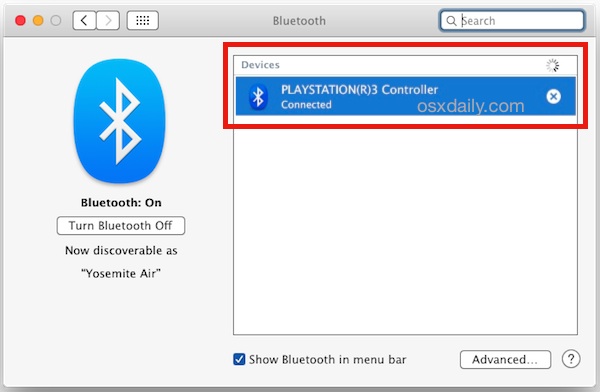Para los usuarios de iPhone y iPad que ya se han actualizado a iOS 9,…
Cómo conectar un controlador de Playstation 3 a una Mac en MacOS Mojave, High Sierra, OS X El Capitan y Mavericks

Si desea utilizar un controlador de Playstation 3 para jugar juegos en una Mac, encontrará que conectar el controlador de PS3 y sincronizarlo para usarlo con juegos de Mac OS X es realmente bastante simple, independientemente de la versión de Mac OS que sea Mac. corriendo. Veremos cómo conectar y configurar rápidamente un controlador inalámbrico de Playstation 3 con una Mac y cómo solucionar algunos problemas básicos que puede encontrar en el camino. ¡Estarás listo y jugando con el gamepad en poco tiempo!
Para comenzar, necesitará una Mac con cualquier versión moderna de Mac OS X, compatibilidad con Bluetooth, un controlador inalámbrico Sony Playstation 3 estándar que tenga carga y el cable Mini-USB que conecta el controlador Playstation 3 a una consola o Puerto USB para cargarlo. Tenga en cuenta que el cable USB solo es necesario para configurar el controlador de PS3 inicialmente, y para cargarlo cuando sea necesario, la configuración será para el uso inalámbrico del controlador de Playstation a través de Bluetooth. También necesitará un juego o una aplicación que admita controladores, la mayoría de los cuales lo hacen. Suponiendo que cumpla con esos requisitos, conectemos el controlador a la Mac y comencemos a usarlo con Mac OS X.
Conecte un controlador de Playstation 3 a una Mac en MacOS Mojave, Catalina, Sierra, OS X El Capitan, Yosemite y Mavericks
El proceso de conexión y uso de un controlador de PS3 con una Mac es el mismo con básicamente todas las versiones de OS X más allá de Lion, incluyendo MacOS Catalina 10.15, MacOS Mojave 10.14, High Sierra 10.13, MacOS Sierra 10.12, OS X 10.11 El Capitan, 10.8 Mountain León, 10.9 Mavericks, 10.10 Yosemite, etc.
- Opcional pero recomendado, desconecte cualquier fuente de alimentación cercana de Playstation 3 para que no encienda inadvertidamente la PS3 durante la configuración del gamepad con la Mac
- En Mac, vaya al menú Apple y seleccione “Preferencias del sistema”, luego vaya a “Bluetooth”
- Encienda Bluetooth en OS X (ya sea a través del panel de preferencias de Bluetooth o el elemento de la barra de menú) si aún no está habilitado
- Conecte el controlador inalámbrico de Playstation 3 a la Mac usando el cable mini-USB
- Presione el botón circular “PS” en el medio del controlador de Playstation para encenderlo, las luces del controlador parpadearán cuando se empareje con la Mac; el panel de preferencias de Bluetooth probablemente mostrará un dispositivo disponible pero aún no conectado mientras se empareja la Mac con el gamepad de PS3
- Espere un momento para ver aparecer “PLAYSTATION (r) 3 Controller” en la lista de dispositivos Bluetooth con “Connected” debajo del texto, una vez que muestre “Connected”, ahora puede desconectar el cable USB y usar el controlador Playstation 3 de forma inalámbrica con Mac
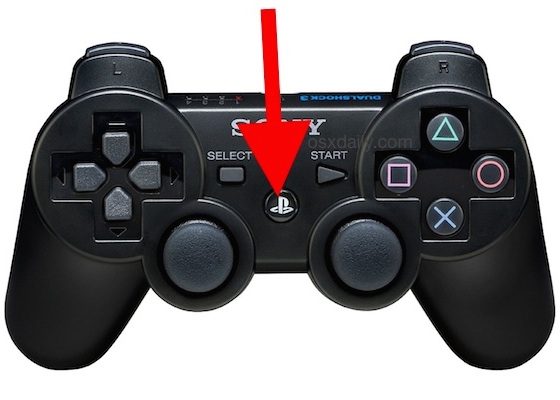
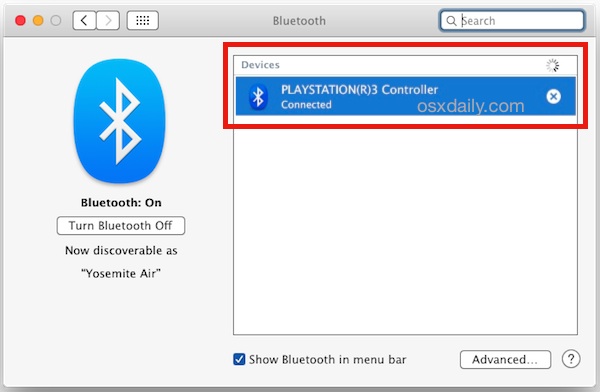
Ahora que el controlador de Playstation 3 está conectado a la Mac de forma inalámbrica, puede usarlo con cualquier juego o aplicación de juegos que admita controladores. Funcionará igual que cualquier otro mando USB o Bluetooth en este punto, por lo que configurarlo para su uso con juegos individuales puede variar ligeramente. Por lo general, estás buscando configuraciones de “Controles”, “Controlador” o “Gamepad” disponibles en Opciones, Configuraciones o Preferencias del juego, o en ocasiones un menú de Entrada, y es posible que desees personalizar los botones individuales en el gamepad de PS3 para cada juego o aplicación.
Muchos juegos de Mac admiten juegos con el controlador de Playstation 3, y muchos juegos también funcionan mejor con un controlador, especialmente si fueron diseñados originalmente para una consola. Por ejemplo, Star Wars Knights of the Old Republic:

Los emuladores comunes también admiten controladores, por lo que si eres un fanático de los juegos retro, encontrarás que la excelente aplicación de emulador OpenEMU funciona bien con el controlador de Playstation 3 en OS X.
Si Mac OS X no encuentra el controlador de Playstation 3 al conectarlo y encenderlo, es posible que desee apagar y volver a encender Bluetooth en la Mac, esto puede ayudar con el proceso de descubrimiento.
A veces, puede usar el controlador en un juego y encontrará que las luces del gamepad de PS3 parpadean constantemente y se vuelven locas, esto generalmente significa que necesita volver a sincronizar el controlador o que no estaba configurado correctamente para empezar. Simplemente desconéctelo y vuelva a sincronizarlo y debería estar listo para volver a usar la Mac. Además, asegúrese de que las baterías del controlador de Playstation estén cargadas y que el controlador esté a una distancia razonable de la Mac para que la señal sea suficiente (siempre puede verificar la intensidad de la señal de Bluetooth del dispositivo si lo desea o si está trabajando con una configuración más compleja, puede monitorear activamente la señal de Bluetooth desde Mac OS X mientras configura la configuración del juego).
Desconecte un controlador inalámbrico de Playstation 3 de Mac OS X
Si desea desconectar el controlador de PS3 para poder usarlo nuevamente con otro dispositivo, la playstation, otra Mac, o volver a sincronizarlo con Mac OS X para solucionar el problema de las luces parpadeantes, o si el dispositivo se desconecta y se vuelve a conectar constantemente, simplemente haz lo siguiente:
- Regrese al panel de preferencias de Bluetooth en Preferencias del sistema
- Coloca el cursor sobre el “Controlador de Playstation 3” que se muestra en la lista de Dispositivos Bluetooth (si solo aparece un nombre aleatorio hexadecimal, coloca el cursor sobre ese)
- Haga clic en la (X) y luego elija “Eliminar” para confirmar la desconexión del controlador de PS3 de la Mac
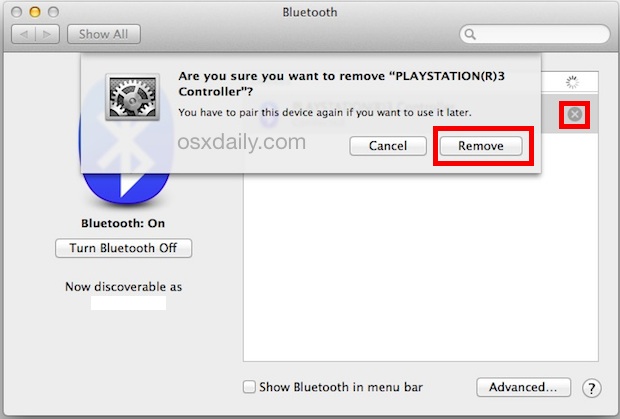
Si está haciendo esto para solucionar problemas, simplemente siga las instrucciones anteriores para volver a sincronizar el controlador de Playstation con Mac OS X y, por lo general, funcionará bien.

Recuerde que los dispositivos Bluetooth que alternan constantemente entre estar conectados o desconectados suelen tener poca batería o alguna interferencia de señal exterior. También puede verificar la batería restante de los controladores de PS3 desde el elemento de la barra de menú de Bluetooth si sospecha que una batería baja está causando problemas.
De lo contrario, disfrute usando un controlador de Playstation 3 con su Mac, ¡es una combinación genial!